ps打造纯美的暗蓝色美女图片(5)
来源:photoshop联盟
作者:Sener
学习:861人次
3、创建曲线调整图层,对蓝色进行调整,参数设置如图11,效果如图12。这一步增加画面的蓝色。
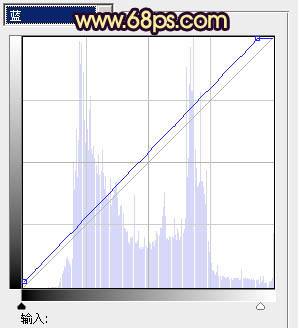

4、创建可选颜色调整图层,单独对蓝色进行调整,参数设置如图13,效果如图14。这一步加强蓝色浓度。
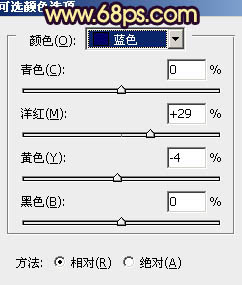

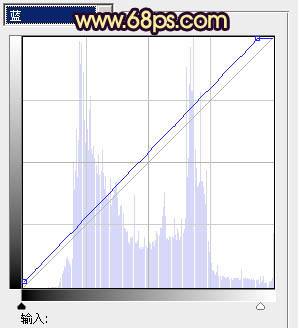

4、创建可选颜色调整图层,单独对蓝色进行调整,参数设置如图13,效果如图14。这一步加强蓝色浓度。
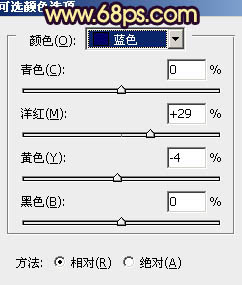

学习 · 提示
相关教程
关注大神微博加入>>
网友求助,请回答!







